Bạn đang gặp phải tình trạng màn hình laptop bị đốm sáng nhưng không chắc nguyên nhân nào dẫn đến sự cố này. Vậy làm cách nào để khắc phục vấn đề này? Trong bài viết dưới đây, chúng ta sẽ cùng nhau tìm hiểu nguyên nhân và cách xử lý tình trạng này một cách hiệu quả!
Biểu hiện khi màn hình laptop bị đốm sáng
Bạn đang băn khoăn liệu laptop của mình có bị màn hình laptop bị đốm sáng hay không? Hãy tham khảo những dấu hiệu dưới đây để nhận biết nhé!
Xuất hiện các đốm trắng hoặc vết ố trên màn hình: Các chấm trắng này có thể xuất hiện bất kỳ đâu trên màn hình, từ góc này sang góc khác.
Màn hình xuất hiện hiện tượng nhấp nháy, giật: Khi màn hình gặp dấu hiệu này, nhiều pixel xung quanh sẽ bị ảnh hưởng, dẫn đến hiện tượng nhấp nháy.
Không thể hiển thị đầy đủ nội dung: Nếu chấm trắng làm che khuất các đoạn văn bản hay biểu tượng, bạn có thể sẽ không đọc được nội dung quan trọng.
Màu sắc hiển thị không chính xác: Những vùng sáng bất thường có thể che khuất nội dung trên màn hình và gây khó chịu cho mắt.
Các vùng sáng có thể thay đổi kích thước và lan rộng ra khắp màn hình: Tình trạng này có thể gây khó chịu, làm giảm trải nghiệm sử dụng laptop của bạn.
Vùng xung quanh các đốm sáng trở nên tối đi: Tình trạng này sẽ khiến chi tiết nhỏ trong vùng tối khó nhìn thấy hơn.

Chúng ta đã cùng nhau điểm qua một số dấu hiệu nhận biết khi màn hình laptop bị đốm sáng. Tiếp theo, hãy cùng tìm hiểu nguyên nhân gây ra tình trạng này.
Nguyên nhân màn hình laptop bị đốm trắng, đốm sáng
Có nhiều nguyên nhân khác nhau dẫn đến tình trạng màn hình laptop bị ố trắng, đốm sáng:
Độ ẩm môi trường cao: Màng chắn có thể bị biến dạng, ảnh hưởng đến khả năng hiển thị màu sắc và gây ra đốm trắng. Độ ẩm cao còn làm lão hóa đèn nền nhanh hơn.
Hư hỏng pixel: Việc hỏng một pixel sẽ dẫn đến việc không thể hiển thị đúng màu sắc, gây ra hiện tượng chấm trắng.
Màng chắn bị chuyển màu: Trường hợp này thường xảy ra nhất khi màn hình laptop gặp vấn đề, dẫn đến hiển thị màu sắc không chính xác và xuất hiện các chấm trắng.
Thông số kỹ thuật không tương thích: Khi màn hình không tương thích với card đồ họa, hiện tượng đốm trắng có thể xảy ra.
Vấn đề phần cứng: Các bộ phận bên trong như card đồ họa hay cáp tín hiệu hỏng có thể góp phần gây ra hiện tượng này.
Tác động từ bên ngoài: Màn hình có thể bị xảy ra lỗi do va đập hay rơi từ độ cao.

Hiểu rõ nguyên nhân gây ra hiện tượng màn hình laptop bị đốm sáng rất quan trọng để tìm ra phương pháp khắc phục hiệu quả. Vậy làm cách nào để xác định tình trạng của màn hình? Hãy theo dõi phần tiếp theo để biết thêm!
Cách kiểm tra màn hình laptop bị đốm sáng
Dưới đây là các bước bạn có thể thực hiện để kiểm tra xem laptop của mình có bị những đốm sáng hay không:
Bước 1: Chụp lại màn hình laptop bằng tổ hợp phím Alt + Ctrl + A.
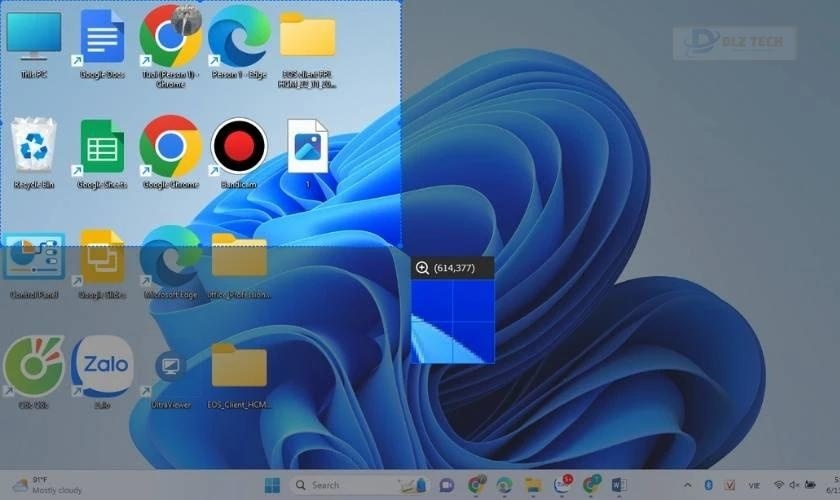
Bước 2: Mở ứng dụng Paint trên laptop qua thanh tìm kiếm.

Bước 3: Dán ảnh màn hình bằng tổ hợp phím Ctrl + V và kiểm tra xem hình ảnh có xuất hiện đốm sáng nào không.
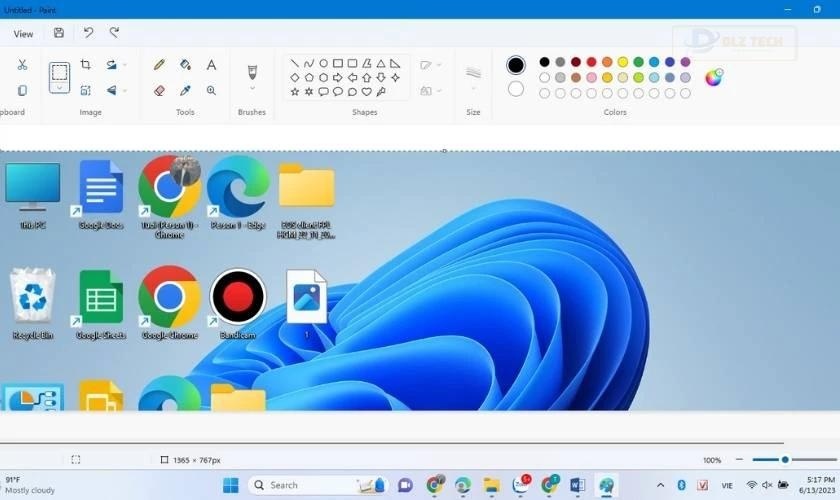
Nếu bạn phát hiện màn hình của mình gặp phải tình trạng này, đừng quá lo lắng. Ở phần tiếp theo, mình sẽ giới thiệu đến bạn một số giải pháp khắc phục màn hình laptop có đốm sáng.
Các cách khắc phục màn hình laptop bị chấm sáng nhỏ trên laptop
🧭 Khám phá thêm: màn hình laptop bị chấm đen
Nếu bạn đang phải đối mặt với tình trạng màn hình laptop bị đốm sáng, điều này có thể ảnh hưởng lớn đến trải nghiệm sử dụng của bạn. Dưới đây là một số giải pháp mà bạn có thể áp dụng:
Cách sửa lỗi màn hình laptop bị đốm sáng thủ công
🎯 Hãy xem ngay: màn hình macbook bị ám hồng
Trong trường hợp các đốm trắng nhỏ xuất hiện do bụi hoặc vết xước trên màn hình, bạn có thể thực hiện theo các bước sau:
Bước 1: Xác định nguyên nhân của đốm trắng là do bụi hay lỗi trên màn hình.
🖋️ Xem thêm thông tin: màn hình macbook bị ám xanh
Bước 2: Dùng một miếng vải mềm để làm sạch màn hình laptop có đốm sáng.

Bước 3: Khởi động lại thiết bị để kiểm tra xem đốm trắng còn xuất hiện không.
Nếu vấn đề vẫn tồn tại, có thể laptop của bạn đã gặp trục trặc nghiêm trọng hơn, hãy đưa đến trung tâm sửa chữa.
🧠 Tham khảo bài khác: màn hình macbook bị hở sáng
Kiểm tra và điều chỉnh cài đặt độ sáng khi màn hình laptop bị đốm trắng
Đôi khi, việc điều chỉnh độ sáng màn hình cũng có thể giúp làm giảm hiện tượng đốm sáng, bạn có thể thực hiện theo hướng dẫn sau:
Bước 1: Chọn biểu tượng thông báo ở góc phải dưới màn hình laptop.

Bước 2: Kéo thanh trượt để điều chỉnh độ sáng cho phù hợp.

Cách này chỉ có tác dụng với một số lỗi nhẹ và không thể giải quyết triệt để tình trạng đốm sáng.
Kiểm tra và cập nhật driver đồ họa
Liên quan đến màn hình, việc cập nhật driver đồ họa có thể giúp khắc phục một số vấn đề. Truy cập trang web của nhà sản xuất để tìm phiên bản driver mới nhất.
Bước 1: Nhấn tổ hợp phím Windows + X và chọn Device Manager.

Bước 2: Chọn mục Display adapter, nhấp chuột phải vào NVIDIA GeForce MX250 và chọn Update Driver.

Bước 3: Cuối cùng, nhấn vào Search Automatically for updated driver software.

Chờ cho hệ thống tự động download và cập nhật driver mới cho card màn hình nhé!
Kiểm tra kết nối cáp màn hình
Nếu bạn thấy màn hình laptop bị mờ hoặc có đốm trắng bất thường, cáp màn hình có thể là nguyên nhân. Bạn hãy kiểm tra lại kết nối của cáp màn hình để đảm bảo mọi thứ được kết nối chặt chẽ.

Nếu tình trạng này vẫn không được giải quyết, bạn nên mang laptop đến một trung tâm sửa chữa laptop uy tín để được hỗ trợ thay màn hình mới nếu cần thiết.
Thay màn hình hoặc tấm chắn
Nếu các phương pháp trên không có hiệu quả, bạn nên tìm đến đội ngũ kỹ thuật viên chuyên nghiệp để được tư vấn thay thế màn hình hoặc tấm chắn. Dưới đây là một số gì bạn cần biết:
📥 Bài viết đáng để đọc: màn hình macbook bị xước
- Thay tấm chắn màn hình: Nếu bạn xác định vấn đề là đến từ tấm chắn màu hoặc các sự cố bên trong máy, thay tấm chắn mới có thể giúp khôi phục độ chính xác về màu sắc của màn hình.

- Thay màn hình laptop: Nếu tình trạng đốm trắng lan rộng, bạn cần phải thay màn hình laptop để giải quyết triệt để vấn đề này.

Tóm lại, khi bạn không thể tự khắc phục tình trạng màn hình laptop bị đốm sáng, hãy tìm đến trung tâm sửa chữa để được hỗ trợ. Để ngăn ngừa tình trạng này trong tương lai, bạn có thể áp dụng một số biện pháp bảo vệ laptop như dưới đây.
Cách bảo vệ laptop khỏi tình trạng màn hình bị chấm trắng
Để giảm thiểu nguy cơ bị màn hình laptop bị đốm sáng, bạn nên áp dụng các biện pháp bảo vệ sau:
1. Sử dụng phần mềm diệt virus và bảo mật cho laptop
Các phần mềm độc hại có thể gây ra lỗi nghiêm trọng trên laptop, bao gồm cả lỗi hiển thị. Vì vậy, việc cài đặt và cập nhật các chương trình bảo mật đã trở nên cần thiết.

2. Tránh va đập hoặc rơi màn hình
Sử dụng laptop cẩn thận, tránh vật nặng đè lên và làm rơi hoặc va chạm.
3. Không ấn tay vào màn hình
Màn hình là phần nhạy cảm và có thể gặp vấn đề nếu bạn đặt tay hay vật cứng lên đó.

Nhẹ tay khi gập màn hình để tránh va đập vào bàn phím.
👉 Bạn cũng nên xem: lỗi màn hình macbook
4. Sử dụng trong môi trường thoáng mát
Nhiệt độ quá cao có thể làm giảm tuổi thọ của màn hình. Tránh sử dụng laptop dưới ánh nắng trực tiếp hoặc gần các nguồn nhiệt khác.

5. Cài đặt chế độ bảo vệ màn hình
Để tránh tình trạng “cháy hình” trên màn hình LCD, không nên để màn hình hoạt động liên tục 24/24. Việc cài đặt chế độ bảo vệ màn hình, gập màn hình hoặc tắt máy khi không sử dụng là rất cần thiết.

6. Sử dụng tấm dán bảo vệ màn hình
Tấm dán màn hình chất lượng giúp bảo vệ tránh trầy xước, bụi bẩn và dấu vân tay, góp phần giữ gìn độ mới cho màn hình.

7. Thường xuyên vệ sinh và bảo trì laptop
Bụi bẩn có thể tích tụ, gây ra nhiều vấn đề cho laptop, bao gồm cả vấn đề màn hình. Do đó, hãy thường xuyên vệ sinh và bảo trì định kỳ cho thiết bị của bạn.
Một số câu hỏi thường gặp khi màn hình laptop bị đốm sáng
Khi đối mặt với màn hình laptop bị đốm sáng, việc tìm hiểu nguyên nhân và cách khắc phục là rất cần thiết. Dưới đây là một số câu hỏi phổ biến và lời đáp cho bạn:
Màn hình laptop bị đốm sáng có thể sửa chữa được không?
Tùy thuộc vào nguyên nhân gây ra đốm sáng, nếu vấn đề liên quan đến phần cứng như hỏng màn hình, bạn sẽ cần phải thay thế. Nếu là vấn đề về phần mềm, bạn có thể khắc phục bằng cách cập nhật driver hoặc sửa lỗi trên hệ điều hành.
Đốm sáng trên màn hình có lan rộng không?
Có thể, nếu nguyên nhân không được khắc phục sớm, đốm trắng có thể lan rộng theo thời gian hoặc duy trì kích thước ổn định.

Lỗi màn hình laptop bị đốm sáng có được bảo hành không?
Tình trạng này có thể được bảo hành hoặc không tùy vào chính sách của nhà sản xuất hoặc nhà phân phối. Nếu laptop của bạn còn trong thời hạn bảo hành và lỗi do nhà sản xuất gây ra, bạn có thể yêu cầu sửa chữa hoặc thay màn hình miễn phí.
Có thể sử dụng laptop khi màn hình bị đốm trắng không?
Nếu đốm trắng chỉ khu trú ở một góc nhỏ và không làm ảnh hưởng đến việc sử dụng laptop, bạn vẫn có thể tiếp tục làm việc. Nhưng nếu nó ảnh hưởng đến tầm nhìn, bạn sẽ khó khăn hơn trong việc sử dụng máy.
Kết luận
Chúng ta đã cùng nhau xem xét các nguyên nhân cũng như phương pháp xử lý màn hình laptop bị đốm sáng. Nếu tình hình của bạn quá nghiêm trọng, giải pháp tốt nhất là mang máy đến những nơi sửa chữa chuyên nghiệp. Hy vọng thông tin từ Dlz Tech sẽ hữu ích trong việc khắc phục sự cố này!
Tác Giả Minh Tuấn
Minh Tuấn là một chuyên gia dày dặn kinh nghiệm trong lĩnh vực công nghệ thông tin và bảo trì thiết bị điện tử. Với hơn 10 năm làm việc trong ngành, anh luôn nỗ lực mang đến những bài viết dễ hiểu và thực tế, giúp người đọc nâng cao khả năng sử dụng và bảo dưỡng thiết bị công nghệ của mình. Minh Tuấn nổi bật với phong cách viết mạch lạc, dễ tiếp cận và luôn cập nhật những xu hướng mới nhất trong thế giới công nghệ.
Thông tin liên hệ
Dlz Tech
Facebook : https://www.facebook.com/dlztech247/
Hotline : 0767089285
Website : https://dlztech.com
Email : dlztech247@gmail.com
Địa chỉ : Kỹ thuật Hỗ Trợ 24 Quận/Huyện Tại TPHCM.







